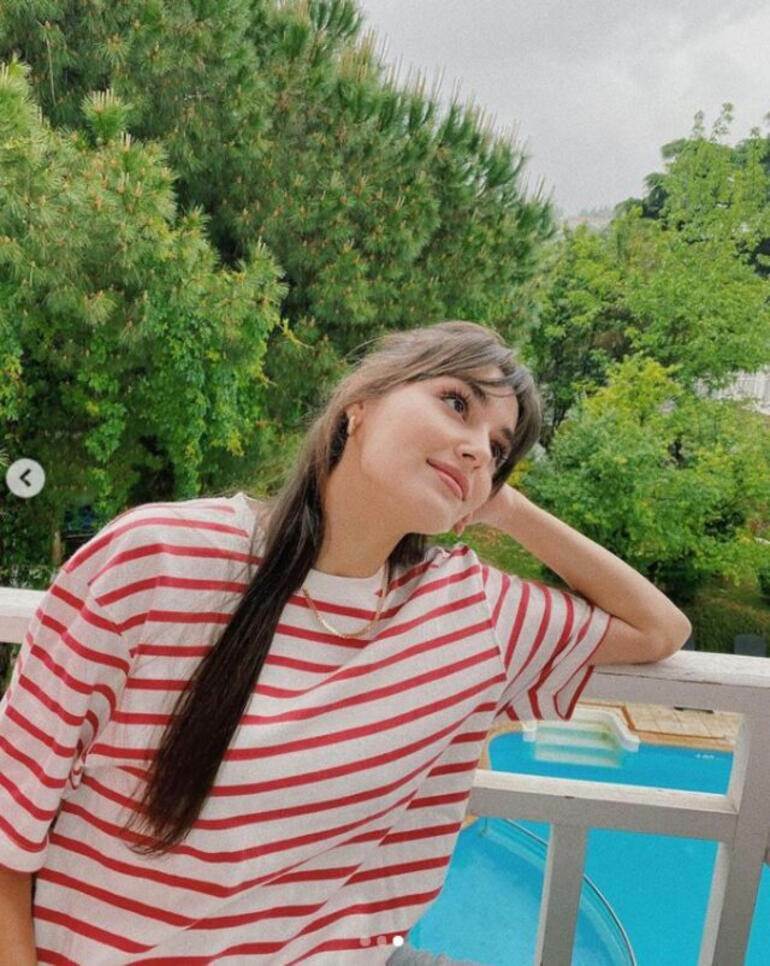Kako ločiti imena v Google Preglednicah
Google Listi Google Junak / / June 24, 2022

Zadnja posodobitev dne

Želite ločiti imena v preglednici Google Preglednic? Obstaja nekaj metod, ki jih lahko poskusite. Ta vodnik vam bo pokazal, kako.
Želite združiti pošto, da pošljete prilagojena e-poštna sporočila na svoj seznam strank. Težava je v tem, da so vsa imena vaših strank shranjena v Google Preglednicah z obema imenoma v eni celici in »Dragi John Smith« preprosto ne zveni tako osebno.
Na srečo je te celice enostavno vzeti in razdeliti ime in priimek, tako da jih lahko uporabite na kakršen koli način.
Če želite ločiti imena v Google Preglednicah, sledite spodnjim korakom.
Kako ločiti imena z uporabo SPLIT
The Funkcija SPLIT v Google Preglednicah vam omogoča, da besedilni niz razdelite tako, da iščete ločilo, kot je presledek ali vejica. V tem primeru bomo domnevali, da so podatki o vašem imenu v obrazcu Ime priimek, vendar je metodo mogoče prilagoditi za delo z drugimi formati, kot je npr Priimek Ime.
Če želite ločiti imena v Google Dokumentih z uporabo SPLIT:
- Kliknite v celico, kjer želite, da se prikaže prvi del imena.
- Vrsta =razdeliti( in izberite celico, ki vsebuje ime.
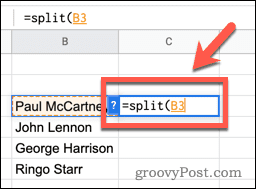
- Vnesite vejico, ki ji sledi presledek v narekovajih in nato zaprt oklepaj. Če je vaše ime ločeno z vejico, bi namesto presledka uporabili vejico v narekovajih.
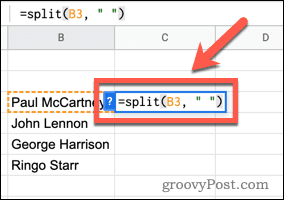
- Pritisnite Vnesite— vaše ime bo prikazano ločeno.
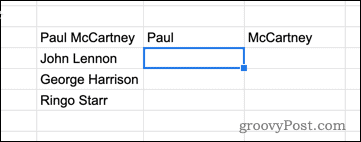
- Če želite svojo formulo uporabiti za druga imena, kliknite celico s svojo formulo, nato pa kliknite in pridržite majhen kvadrat v spodnjem desnem kotu celice.
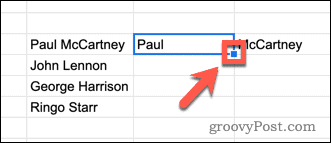
- Povlecite navzdol, da uporabite formulo za druge celice.
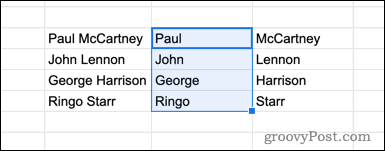
Kako ločiti imena z uporabo razdeljenega besedila na stolpce
Funkcija SPLIT ustvari dva nova stolpca z ločenimi podatki o imenu in pusti prvotno ime nedotaknjeno. Če želite prvotno ime zamenjati z ločenim imenom, lahko uporabite Razdeli besedilo na stolpce orodje.
Če želite ločiti imena z uporabo razdelitve besedila na stolpce:
- Označite vse celice, ki vsebujejo podatke o vašem imenu.
- Pritisnite Podatki > Razdeli besedilo na stolpce.
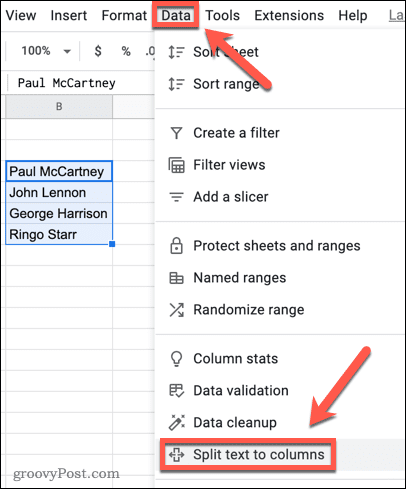
- Odprite Ločilo spustni meni.
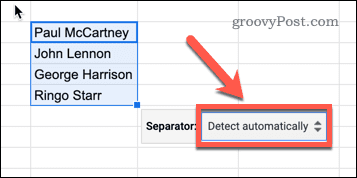
- Izberite Vesolje (ali izberite Vejica če so podatki o vašem imenu ločeni z vejicami).
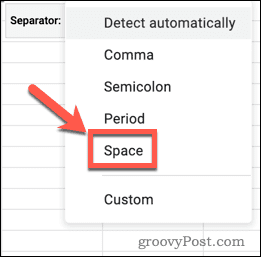
Kako ločiti imena z uporabo besedilnih funkcij
Obe zgornji metodi ustvarita dva stolpca podatkov, enega za ime in enega za priimek. V nekaterih primerih boste morda želeli samo izvleči ime ali priimek. To je mogoče v Google Preglednicah z združevanjem dveh različnih funkcij Google Preglednic.
Najprej uporabimo FIND, da nam povemo položaj presledka znotraj našega besedilnega niza. Na primer, če je bil presledek peti znak, bi FIND vrnil 5. Nato uporabimo LEVO, da izvlečemo določeno število znakov z leve strani našega niza. Ker ne želimo vključiti presledka, bomo izbrali en znak manj od števila, ki ga vrne FIND.
Ekstrahiranje imena v Google Dokumentih
Če želite izvleči ime v Google Dokumentih z besedilnimi funkcijami:
- Izberite prazno celico.
- Vrsta =LEVO( in kliknite celico, ki vsebuje podatke o vašem imenu.
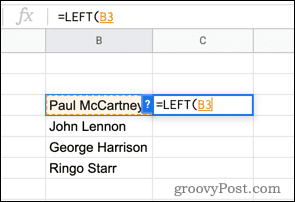
- Vnesite vejico, ki ji sledi NAJTI(" ", in nato znova kliknite na podatke o vašem imenu. Poskrbite, da ste med narekovaji vnesli presledek.

- Vstavite zaprt nosilec, ki mu sledi -1 in zadnji zaprti oklepaj.
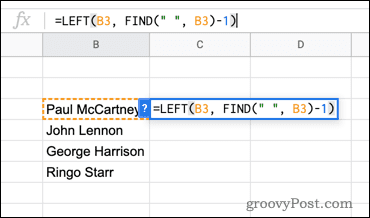
- Pritisnite Vnesite da izvlečete ime.
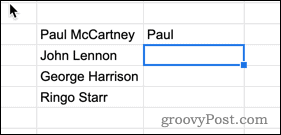
Lahko uporabite tehnika polnjenja razloženo zgoraj, da uporabite svojo formulo za druga imena.
Ekstrahiranje drugega imena v Google Dokumentih
Formula za ekstrakcijo drugega imena je nekoliko bolj zapletena. To je zato, ker nam funkcija FIND pove število znakov od začetka niza, v katerem se pojavi presledek. Za drugo ime moramo vedeti, koliko znakov s konca se pojavi, zato bomo od skupne dolžine besedilnega niza odšteli položaj presledka.
Če želite izvleči drugo ime v Google Dokumentih z besedilnimi funkcijami:
- Kliknite celico, kjer želite, da se prikaže drugo ime.
- Vrsta =PESNO( in kliknite na celico, ki vsebuje ime.
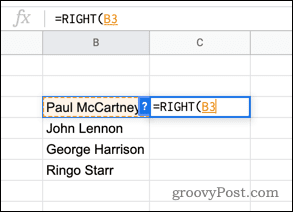
- Vstavite vejico in vnesite LEN( preden ponovno kliknete celico.
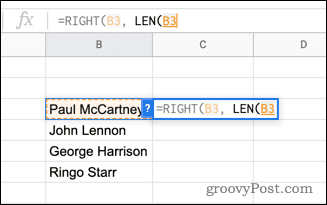
- Vnesite zaprt oklepaj, vnesite -NAJTI(" ", in znova kliknite na celico. Poskrbite, da boste med narekovaji vnesli presledek.
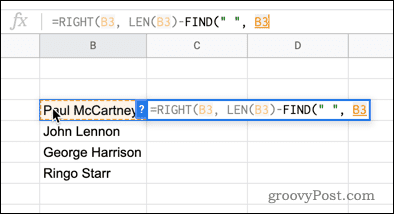
- Vnesite še dva zaprta oklepaja, da dokončate formulo.
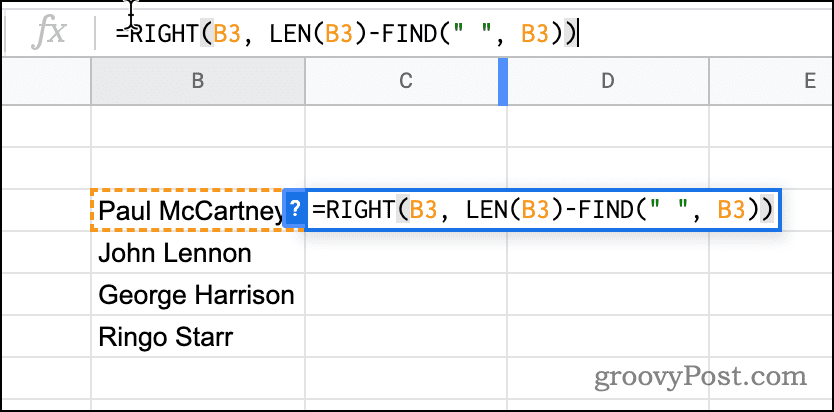
- Pritisnite Vnesite in drugo ime je izvlečeno.
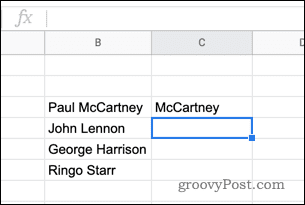
- Uporabite zgoraj navedeno tehniko izpolnjevanja, da uporabite formulo za druge celice.
Manipuliranje s podatki v Google Preglednicah
Če poskušate ločiti imena v Google Preglednicah, vam bodo zgornji koraki pomagali pri opravljanju dela.
Vendar pa obstajajo drugi načini za manipulacijo s podatki v Google Preglednicah. Ti lahko razporedite svoje podatke po abecedi da se vse uredi, oz označite dvojnike da bi našli vse ponavljajoče se podatke. Uporabite lahko tudi druge pravila pogojnega oblikovanja v Google Preglednicah da bi ključni podatki izstopali oz uporabite poglede filtra da vidite samo podatke, ki jih želite pregledati.
Kako najti ključ izdelka za Windows 11
Če morate prenesti ključ izdelka za Windows 11 ali ga potrebujete samo za čisto namestitev operacijskega sistema,...
Kako počistiti predpomnilnik, piškotke in zgodovino brskanja v brskalniku Google Chrome
Chrome odlično shranjuje vašo zgodovino brskanja, predpomnilnik in piškotke, da optimizira delovanje brskalnika v spletu. Njeno je, kako ...
Ujemanje cen v trgovini: kako priti do spletnih cen med nakupovanjem v trgovini
Nakup v trgovini ne pomeni, da morate plačati višje cene. Zahvaljujoč garanciji za ujemanje cen lahko dobite spletne popuste med nakupovanjem v...
Kako podariti naročnino Disney Plus z digitalno darilno kartico
Če ste uživali v Disney Plus in ga želite deliti z drugimi, tukaj je opisano, kako kupiti naročnino Disney+ Gift za ...